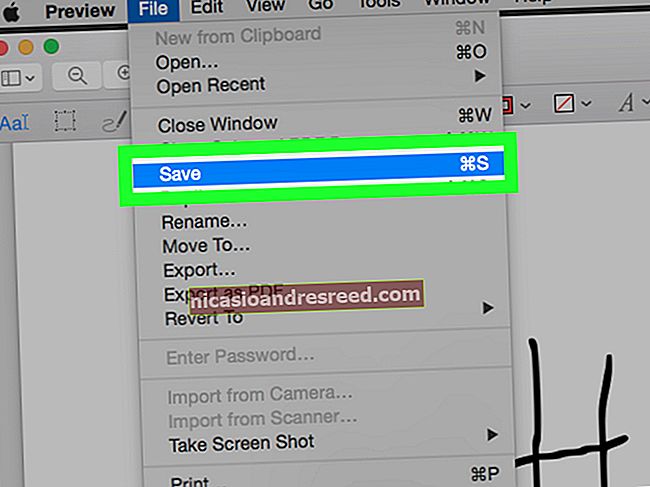مائیکرو سافٹ آؤٹ لک کے ساتھ جی میل کا استعمال کیسے کریں

اگر آپ مائیکروسافٹ آؤٹ لک استعمال کرتے ہیں ، اور اسے اپنے جی میل ایڈریس کے ساتھ مرتب کرنا چاہتے ہیں تو ، آپ کی قسمت میں ہے۔ آؤٹ لک کے نئے ورژن اسے پہلے سے کہیں زیادہ آسان بنا دیتے ہیں۔ آپ کو Gmail ویب سائٹ پر کچھ ترتیبات کو فعال کرنے کی ضرورت ہوگی ، اور پھر آؤٹ لک میں اپنے Gmail اکاؤنٹ سے رابطہ قائم کریں۔ آئیے ایک نظر ڈالتے ہیں۔
پہلا پہلا: اپنا Gmail اکاؤنٹ تیار کریں
اپنے Gmail اکاؤنٹ کو آؤٹ لک سے مربوط کرنے سے پہلے ، آپ کو اپنا جی میل اکاؤنٹ تیار کرنا ہوگا تاکہ وہ کنکشن کے لئے تیار ہو۔ اپنے ڈیسک ٹاپ براؤزر میں جی میل ویب سائٹ کی سربراہی کرکے اور سائن ان کریں۔ آپ موبائل ایپس میں ایسا نہیں کرسکتے ہیں۔
اوپر دائیں کونے میں گیئر آئیکن پر کلک کریں۔

ڈراپ ڈاؤن مینو میں سے "ترتیبات" کا انتخاب کریں۔

"فارورڈنگ اور POP / IMAP" ٹیب پر جائیں۔

"IMAP رسائ" سیکشن میں ، "IMAP کو فعال کریں" آپشن کو منتخب کریں۔

اور پھر "تبدیلیاں محفوظ کریں" کے بٹن پر کلک کریں۔

چیزوں کے اختتام پر جی میل میں آپ کو بس اتنا ہی کرنا پڑتا ہے۔ اب ، وقت آگیا ہے کہ آپ اپنے Gmail اکاؤنٹ کو آؤٹ لک سے مربوط کریں۔
دوسرا مرحلہ: آؤٹ لک کو اپنے Gmail اکاؤنٹ سے مربوط کریں
آئی ایم اے پی کنیکشن کی اجازت کے لئے جی میل ترتیب دینے کے بعد ، آؤٹ لک آپ کے جی میل اکاؤنٹ کو شامل کرنا بہت آسان بنا دیتا ہے۔
آؤٹ لک میں ، "فائل" مینو کھولیں۔

"اکاؤنٹ کی ترتیبات" کے بٹن پر کلک کریں۔

ڈراپ ڈاؤن مینو پر ، "اکاؤنٹ کی ترتیبات" کے اختیار پر کلک کریں۔

اکاؤنٹ کی ترتیبات ونڈو مینو میں ، "نیا…" پر کلک کریں

اپنے جی میل ایڈریس میں ٹائپ کریں اور "کنیکٹ" پر کلک کریں۔

اپنے Gmail اکاؤنٹ کے لئے پاس ورڈ ٹائپ کریں اور پھر "جڑیں" پر کلک کریں۔
نوٹ: اگر آپ اپنے Gmail اکاؤنٹ پر دو عنصر کی توثیق کرتے ہیں (اور آپ کو واقعی چاہئے) تو آپ کو اپنے Gmail اکاؤنٹ سے رابطہ قائم کرنے کے ل Out آؤٹ لک کے لئے ایک مخصوص ایپ پاس ورڈ ترتیب دینے کی ضرورت ہوگی (متصل ہونے کے ل trouble متعدد خرابیوں کا سراغ لگانے والے نکات کے لئے اس صفحے کو دیکھیں۔ Gmail میں آؤٹ لک) اگر آپ اپنا باقاعدہ پاس ورڈ داخل کرنے کے بعد ، دو عنصر کی توثیق کا استعمال نہیں کرتے ہیں اور آؤٹ لک آپ کے Gmail اکاؤنٹ سے نہیں جڑتے ہیں ، تو پھر آپ کو ایک ایسی ترتیب تبدیل کرنے کی ضرورت ہوگی جس سے آپ کو کم محفوظ ایپس کو اپنے Google اکاؤنٹ سے متصل ہونے کی اجازت ہو۔

اپنے اکاؤنٹ کا سیٹ اپ مکمل ہونے کا انتظار کریں۔ جب تک آپ اپنے فون پر آؤٹ لک موبائل قائم کرنا نہیں چاہتے ہیں ، آپ اس اختیار کو غیر منتخب کرسکتے ہیں ، اور پھر "اوکے" کے بٹن پر کلک کرسکتے ہیں۔

آپ کو اپنے Gmail اکاؤنٹ کو اپنے آؤٹ لک اکاؤنٹ کے مینیجر مینو میں شامل دیکھنا چاہئے۔ آپ آگے بڑھ سکتے ہیں اور اس ونڈو کو بند کرسکتے ہیں۔

اور اب آپ مائیکروسافٹ آؤٹ لک کے اندر اپنا جی میل اکاؤنٹ استعمال کرسکتے ہیں۔